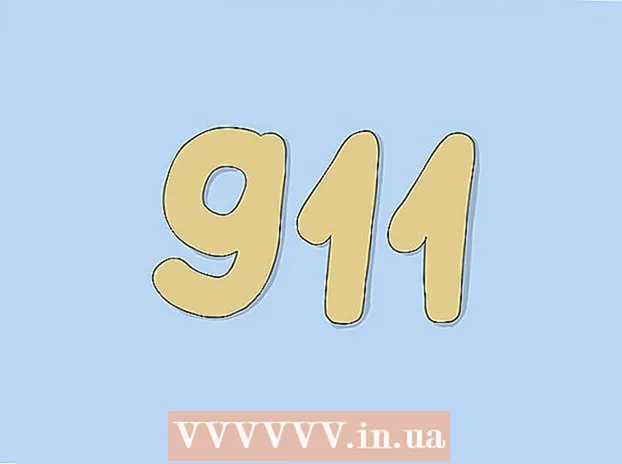May -Akda:
Joan Hall
Petsa Ng Paglikha:
4 Pebrero 2021
I -Update Ang Petsa:
27 Hunyo 2024

Nilalaman
Ipapakita sa iyo ng artikulong ito kung paano lumikha ng isang post sa Facebook (mobile app at website). Maaaring maglaman ang mga publication ng teksto, larawan, video at geodata. Ang publication ay maaaring iwanang sa iyong pahina, sa pahina ng isang kaibigan o sa pahina ng pangkat kung saan ka miyembro.
Mga hakbang
Paraan 1 ng 2: Sa isang mobile phone
 1 Simulan ang Facebook. Ang icon ng Facebook ay mukhang isang puting "f" sa isang madilim na asul na background. Kung awtomatikong mag-log in ka sa iyong account, mahahanap mo kaagad ang iyong sarili sa iyong News Feed.
1 Simulan ang Facebook. Ang icon ng Facebook ay mukhang isang puting "f" sa isang madilim na asul na background. Kung awtomatikong mag-log in ka sa iyong account, mahahanap mo kaagad ang iyong sarili sa iyong News Feed. - Kung hindi man, ipasok ang iyong email address (o numero ng telepono) at password, pagkatapos ay tapikin ang Mag-sign In.
 2 Buksan ang pahina kung saan mo nais mag-post. Ang pagkakasunud-sunod ng mga pagkilos ay nakasalalay sa kung saan eksaktong nais mong lumikha ng isang publication:
2 Buksan ang pahina kung saan mo nais mag-post. Ang pagkakasunud-sunod ng mga pagkilos ay nakasalalay sa kung saan eksaktong nais mong lumikha ng isang publication: - Ang iyong pahina - sa tuktok ng News Feed.
- Pahina ng kaibigan - Tapikin ang search bar sa tuktok ng screen, ipasok ang pangalan ng iyong kaibigan, i-tap ang kanilang pangalan, at pagkatapos ay i-tap ang kanilang larawan sa profile.
- Pahina ng pangkat - tapikin ☰, piliin ang tab na Mga Grupo, at pagkatapos ay tapikin ang nais na pangkat.
 3 I-tap ang patlang upang lumikha ng isang post sa tuktok ng iyong News Feed. Kung nais mong mag-post sa pahina ng isang kaibigan, mahahanap mo ang patlang na ito sa ilalim ng seksyon ng mga larawan sa tuktok ng kanilang pahina. Kung lilikha ka ng isang post sa pahina ng pangkat, ang patlang ay matatagpuan sa ibaba lamang ng takip.
3 I-tap ang patlang upang lumikha ng isang post sa tuktok ng iyong News Feed. Kung nais mong mag-post sa pahina ng isang kaibigan, mahahanap mo ang patlang na ito sa ilalim ng seksyon ng mga larawan sa tuktok ng kanilang pahina. Kung lilikha ka ng isang post sa pahina ng pangkat, ang patlang ay matatagpuan sa ibaba lamang ng takip. - Marahil sa loob ng patlang ay magkakaroon ng isang parirala: "Sumulat ng isang bagay ...", - o: "Ano ang bago sa iyo?"
 4 Mag-upload ng larawan o video. I-tap ang Larawan / Video sa gitna ng screen ng paglikha ng post, pagkatapos ay piliin ang larawan o video na nais mong i-upload at i-tap ang Tapos na. Magdaragdag ito ng larawan o video sa iyong post.
4 Mag-upload ng larawan o video. I-tap ang Larawan / Video sa gitna ng screen ng paglikha ng post, pagkatapos ay piliin ang larawan o video na nais mong i-upload at i-tap ang Tapos na. Magdaragdag ito ng larawan o video sa iyong post. - I-tap ang maraming larawan o video upang mai-download ang lahat nang sabay-sabay.
- Laktawan ang hakbang na ito kung ang iyong post ay maglalaman lamang ng teksto.
 5 Magdagdag ng teksto sa iyong post. Tapikin ang patlang ng pagpasok ng teksto, at pagkatapos ay ipasok ang iyong teksto ng post.
5 Magdagdag ng teksto sa iyong post. Tapikin ang patlang ng pagpasok ng teksto, at pagkatapos ay ipasok ang iyong teksto ng post. - I-tap ang kulay na bilog kasama ang screen para sa isang may kulay na background para sa iyong post. Ang mga may kulay na background ay maaari lamang idagdag sa mga publication na 130 character o mas kaunti.
 6 Tapikin Kumpletuhin ang iyong post sa gitna ng screen. Pagkatapos nito, maraming mga pagpipilian ang lilitaw sa screen:
6 Tapikin Kumpletuhin ang iyong post sa gitna ng screen. Pagkatapos nito, maraming mga pagpipilian ang lilitaw sa screen: - Larawan / video - magdagdag ng higit pang mga larawan at video.
- Pagbisita ni mark - Pinapayagan ka ng pagpipiliang ito na magdagdag ng isang address o geodata sa publication.
- Mga Damdamin / Aksyon / Sticker - Pinapayagan ka ng pagpipiliang ito na magdagdag ng mga damdamin, aksyon o emojis.
- Mag-tag ng mga kaibigan - Gamit ang pagpipiliang ito, maaari kang magdagdag ng isang gumagamit sa publication na ito, upang ang publication ay lilitaw din sa kanyang pahina.
 7 Mag-click sa isang pagpipilian upang magdagdag ng isang bagay sa iyong post. Ang hakbang na ito ay ganap na opsyonal. Kung hindi mo nais na magdagdag ng anupaman sa post, pumunta sa susunod na hakbang.
7 Mag-click sa isang pagpipilian upang magdagdag ng isang bagay sa iyong post. Ang hakbang na ito ay ganap na opsyonal. Kung hindi mo nais na magdagdag ng anupaman sa post, pumunta sa susunod na hakbang.  8 Tapikin ang pindutan Ibahagi ito sa kanang sulok sa itaas ng screen. Lilikha ito ng isang post at idaragdag ito sa kasalukuyang pahina.
8 Tapikin ang pindutan Ibahagi ito sa kanang sulok sa itaas ng screen. Lilikha ito ng isang post at idaragdag ito sa kasalukuyang pahina.
Paraan 2 ng 2: Sa computer
 1 Pumunta sa Facebook. Ipasok ang https://www.facebook.com/ sa address bar ng iyong browser. Kung awtomatikong mag-log in, mahahanap mo ang iyong sarili sa iyong News Feed.
1 Pumunta sa Facebook. Ipasok ang https://www.facebook.com/ sa address bar ng iyong browser. Kung awtomatikong mag-log in, mahahanap mo ang iyong sarili sa iyong News Feed. - Kung hindi man, ipasok ang iyong email address (o numero ng telepono) at password, pagkatapos ay tapikin ang Mag-sign In.
 2 Buksan ang pahina kung saan mo nais mag-post. Ang pagkakasunud-sunod ng mga pagkilos ay nakasalalay sa kung saan eksaktong nais mong lumikha ng isang publication:
2 Buksan ang pahina kung saan mo nais mag-post. Ang pagkakasunud-sunod ng mga pagkilos ay nakasalalay sa kung saan eksaktong nais mong lumikha ng isang publication: - Ang iyong pahina - sa tuktok ng News Feed.
- Pahina ng kaibigan - Tapikin ang search bar sa tuktok ng screen, ipasok ang pangalan ng iyong kaibigan, i-tap ang kanilang pangalan, at pagkatapos ay i-tap ang kanilang larawan sa profile.
- Pahina ng pangkat - mag-click sa "Mga Grupo" sa kaliwang panel, pumunta sa tab na "Mga Grupo", at pagkatapos ay mag-click sa pangkat na ang pahinang nais mong buksan.
 3 Mag-click sa patlang upang lumikha ng isang post sa tuktok ng News Feed. Kung nais mong lumikha ng isang post sa isang pahina ng kaibigan o pangkat, mahahanap mo ang patlang na ito sa ibaba lamang ng pabalat.
3 Mag-click sa patlang upang lumikha ng isang post sa tuktok ng News Feed. Kung nais mong lumikha ng isang post sa isang pahina ng kaibigan o pangkat, mahahanap mo ang patlang na ito sa ibaba lamang ng pabalat.  4 Magdagdag ng teksto sa iyong post. Ipasok ang teksto sa input field. Maaari mong baguhin ang kulay ng background kung nais mo. Upang magawa ito, mag-click sa isa sa mga may kulay na mga bloke sa ibaba ng patlang ng pagpasok ng teksto.
4 Magdagdag ng teksto sa iyong post. Ipasok ang teksto sa input field. Maaari mong baguhin ang kulay ng background kung nais mo. Upang magawa ito, mag-click sa isa sa mga may kulay na mga bloke sa ibaba ng patlang ng pagpasok ng teksto. - Magagamit lamang ang mga may kulay na background sa mga publication na may isang paksa na mas mababa sa 130 mga character.
 5 Magdagdag ng higit pang nilalaman sa iyong post. Kung nais mong magdagdag ng iba pa sa iyong post, mag-click sa isa sa mga pagpipilian sa ibaba ng patlang ng pagpasok ng teksto.
5 Magdagdag ng higit pang nilalaman sa iyong post. Kung nais mong magdagdag ng iba pa sa iyong post, mag-click sa isa sa mga pagpipilian sa ibaba ng patlang ng pagpasok ng teksto. - Larawan / video - Pinapayagan ka ng pagpipiliang ito na mag-upload ng larawan o video sa publication mula sa iyong computer.
- Mag-tag ng mga kaibigan - Gamit ang pagpipiliang ito, maaari mong markahan ang isang kaibigan o isang pangkat ng mga kaibigan sa mga post. Lalabas ang post na ito sa pahina ng Starred Friends.
- Pagbisita ni mark - Pinapayagan kang magdagdag ng isang address o geodata sa publication.
- Damdamin / Pagkilos - Gamit ang pagpipiliang ito, maaari kang magpasok ng isang emoji o isang pagkilos sa iyong post.
 6 Mag-click sa asul na pindutan Ibahagi ito sa kanang ibabang sulok ng window.
6 Mag-click sa asul na pindutan Ibahagi ito sa kanang ibabang sulok ng window.
Mga Tip
- Kapag lumilikha ng isang post sa isang pahina ng pangkat, i-click ang Higit na pindutan sa kanang sulok sa itaas ng post upang ipakita ang mga karagdagang pagpipilian, tulad ng mga pagpipilian para sa pag-upload ng isang file o paglikha ng isang dokumento.
- Ang ilang mga negosyo ay gantimpalaan ka kung mag-check in ka sa kanila. Halimbawa, sa ilang mga restawran maaari kang makakuha ng isang libreng inumin sa pamamagitan ng pag-check in sa kanilang opisyal na pahina sa Facebook.
Mga babala
- Ang mga post ay hindi dapat makapanakit ng damdamin o maliitin ang ibang mga gumagamit.